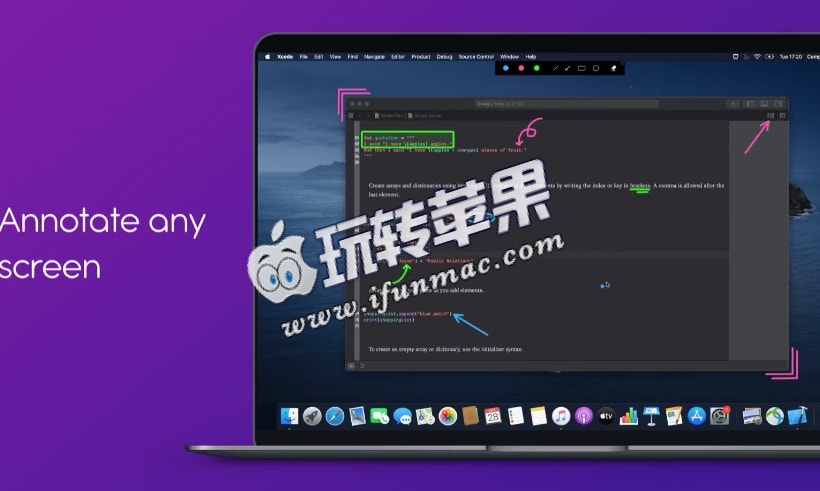今天和大家分享全新的 Presentify 4.1.2 for Mac 版本,新增支持最新的 macOS Big Sur 11.0 系统和M1芯片的Mac电脑,Presentify是一款Mac上实用的屏幕绘制标注和鼠标高亮工具,它可以让你在任何屏幕上进行注释,高亮显示光标等,帮助你进行更好的演示,可用于在线教学、录制教程、演示或演示、远程工作等,很实用的一款工具!
软件介绍
它是在线教学、录制教程、演示或演示、远程工作等的完美工具。
功能介绍
*随时随地都可以抽奖
- 你可以在任何你想画的屏幕上画或批注。只需在菜单栏中选择 "Annotate Screen "并开始涂鸦。
- 有很多绘画形状可供选择。你可以通过按住Shift键来获得一条直线。
- 你可以在绘图时按住Shift键,用半透明的颜色填充矩形和圆形。
- 自动删除你的注释。非常适合强调特定的东西或解释你的想法。
- 即使在其他应用程序在全屏模式下运行时,您也可以进行绘图。非常适用于现场演示和远程工作时的视频通话。
- 通过 Sidecar 或 Astropad 连接到 Macbook 的 iPad 上使用。
- 可与XP-Pen一起使用。
* 突出显示你的鼠标指针
- 有了Presentify,你再也不用不停地移动光标来吸引观众的注意力了。
- 改变光标高亮的颜色、不透明度和大小。
- 你也可以选择只在移动光标/鼠标时才进行高亮显示。
* 键盘快捷键
- 你可以在任何应用程序中通过简单的键盘快捷键在屏幕上进行注释、高亮光标、改变绘图颜色和形状等。
* 支持撤销/重做
- 不用担心在批注时出现错误。
* 支持多屏操作
- 无需开启/关闭Annotate,即可在多个屏幕上进行批注。
- 为每个屏幕保存会话,这样当你在不同的屏幕之间切换时,你就不用再切换控件、颜色等。
- 每个屏幕都有自己的撤销/重做堆栈,这样你就可以不小心擦除你没有看到的东西。
* 白板
- 如果你愿意,可以在白板上画画(而不是在其他APP上)。
- 你甚至可以把白板的颜色改成你喜欢的颜色。